Rychle vyprázdněte koši v OS X pomocí terminálu
Z nějakého důvodu bylo vyprázdnění koše v OS X vždy pomalým procesem, zvláště pokud máte spoustu souborů. Napálil jsem obrovskou složku, která měla v sobě více než 10.000 položek, a trvalo to 30 minut, než jsem ji zničil!
Neexistuje příliš mnoho, co byste s tím mohli dělat, protože je to způsob, jakým funguje operační systém, ale pokud víte, jak používat terminál a nebojíte se, můžete tento proces urychlit.
První věc, kterou můžete udělat, je ujistit se, že nejste bezpečně smazat koše. Toto je volba v OS X, která zcela přepsá data, která byla uložena tam, kde byly tyto smazané soubory. V zásadě se ujistěte, že po odstranění nelze obnovit žádná data. Většina lidí by to nechtěla, ledaže budou ukládat super citlivé informace, které by nechtěly, aby někdo viděl i po vymazání dat.

Přejděte na Finder a pak klikněte na Předvolby a poté na Pokročilé .
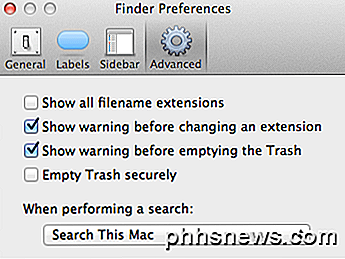
Zkontrolujte, zda není zaškrtnuto Vyprázdnit koš bezpečně . Pokud byste z nějakého důvodu zkontrolovali, bylo by spouštění odpadu mnohem déle. Pokud tato možnost nebyla zkontrolována a vyprázdnění koše je stále pomalé, můžete koš vyprázdnit pomocí terminálu.
Poznámka: Možnost Bezpečné vyprázdnění koše byla odstraněna z OS X El Capitan a pravděpodobně všech budoucích verzí OS X.
Vyprázdněte koš pomocí Terminálu
Otevřete Terminal přejděte do aplikace Aplikace, nástroje a terminál a zadejte následující příkaz:
rm -rf ~ / .Trash / *
Ujistěte se, že jste jej zadali přesně tak, jak je uvedeno výše, aniž by byly vloženy další mezery nebo něco jiného. Použití tohoto příkazu nesprávně může vést ke smazání souborů a složek, které jste neměli smazat.
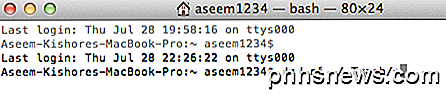
Vyprázdnění koše pomocí terminálu je podstatně rychlejší než tradiční způsob používání grafického uživatelského rozhraní. Většinu času pravděpodobně nestojí za to jít do Terminálu, ale pokud máte obrovské množství dat, které jste právě vymazali, mohlo by to stát za to další úsilí, abyste ušetřili nějaký čas. Všimněte si, že použití tohoto příkazu v terminálu nevymaže koš, který je z externích pevných disků nebo jiných diskových oddílů, pouze lokálních souborů v počítači Mac.
Pokud tento příkaz nefunguje pro vás a koš není vyprázdněn, možná budete muset spustit příkaz jako sudo . Chcete-li to udělat, stačí přidat sudo na přední stranu:
sudo rm -rf ~ / .Trash / *
Když použijete příkaz sudo, budete muset zadat heslo pro účet, abyste mohli úkol dokončit. Pokud se koš odstraní nebo se při pokusu o vyprázdnění koše zobrazí chybová zpráva, zkuste tuto metodu vyřešit.
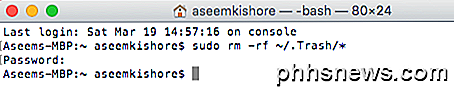
A je to! Pokud máte problémy nebo problémy s vyprázdněním koše v OS X Lion nebo jiných myšlenkách, zadejte zde komentář a dejte nám vědět! Užívat si!

Jak zobrazit historii použití termostatu Ecobee
Inteligentní termostaty jsou známé svou energetickou účinností, ale pokud chcete získat hluboký pohled na to, kolik peněz jste ušetřili vaše účty Ecobee vám umožní nahlédnout na nejrůznější informace o použití. Termostat Nest umožňuje prohlížet si historii použití, ale není to tak hluboko, jako historie používání Ecobee.

Jak zobrazit karta Vývojář na pásu karet v programech sady Office
Jak název napovídá, karta "Vývojář" v aplikacích sady Office umožňuje vytvářet aplikace pro použití s aplikacemi Office, psát makra , spusťte makra, která jste dříve zaznamenali, použijte příkazy XML a ovládací prvky ActiveX, použijte ovládací prvky formuláře a ve výchozím nastavení nejsou k dispozici.



